开始菜单是windows图形用户界面的重要部分。今天发生了一个意外,win10的开始菜单无法打开。解决方法非常简单。来看看吧
当您使用win10系统时,是否会遇到无法调出「开始」菜单的情况?事实上,“开始”菜单无法打开有两个主要原因。用户服务已停止,桌面进程出现问题。接下来,我将教你如何解决这个问题
Win10开始菜单无法打开解决方案
方法一:打开服务
1..Win r快捷键打开运行窗口,输入services.msc命令,单击“确定”
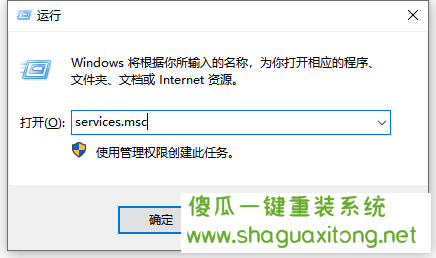
Win10电脑图-1
2..打开“服务”窗口,右键单击“用户管理器”服务项,然后选择“属性”
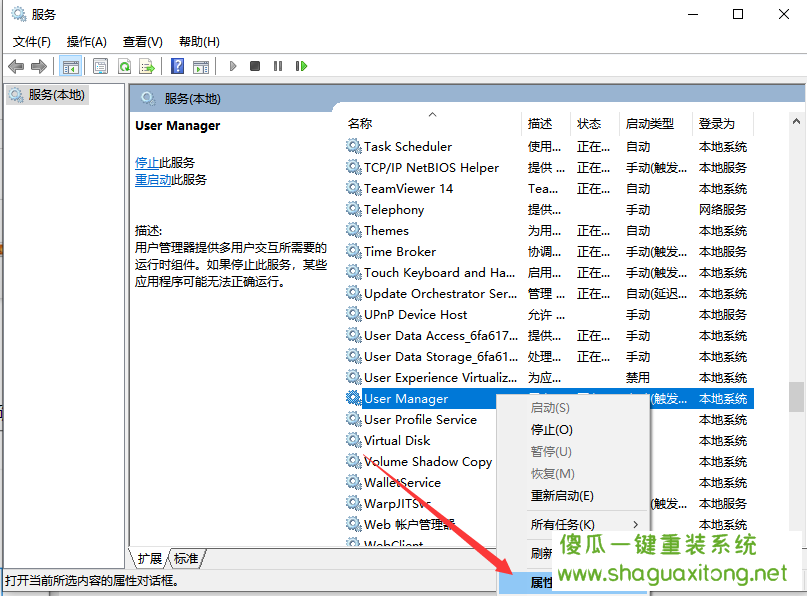
Win10开始菜单无法打开电脑图表-2
3..将启动类型设置为自动,将服务状态设置为开始运行。单击“确定”
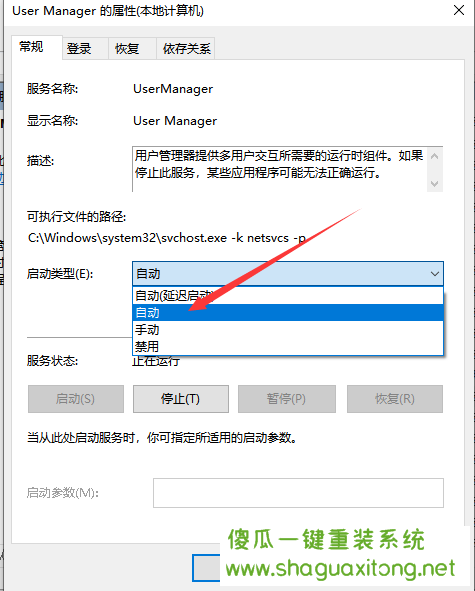
Win10开始菜单无法调用电脑图3
过程2:重启方法
1..右键单击任务栏中的空白区域,然后选择“任务管理器”
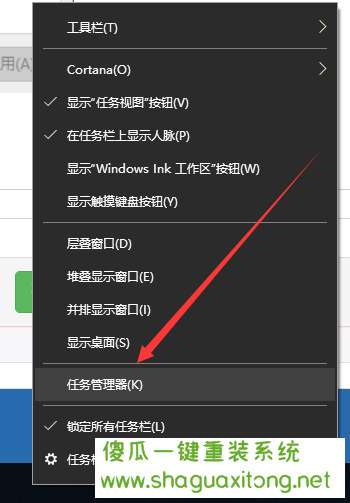
Win10开始菜单无法调用电脑图4
2..选择桌面窗口管理器并选择结束任务

Win10电脑图-5
3..然后单击左上角的文件并选择“运行新任务”
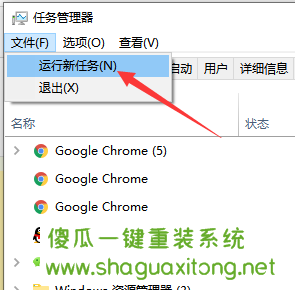
开始菜单电脑图-6
4..出现“新建任务”窗口,输入explorer.exe,然后单击“确定”
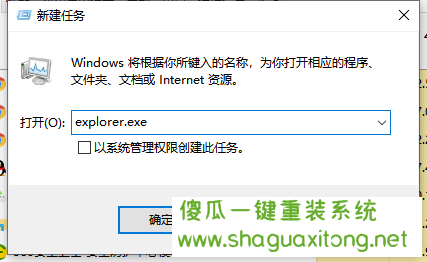
开始菜单电脑图-7
以上是win10开始菜单无法打开的解决方案,现在你学会了吗?